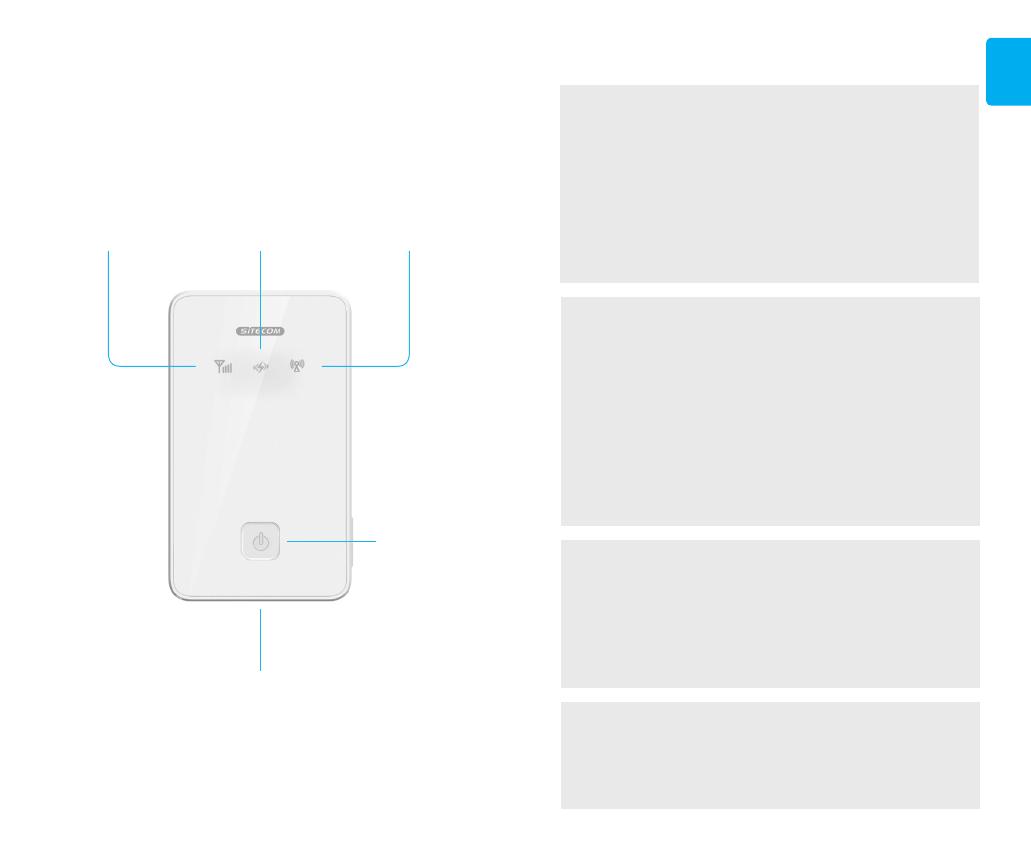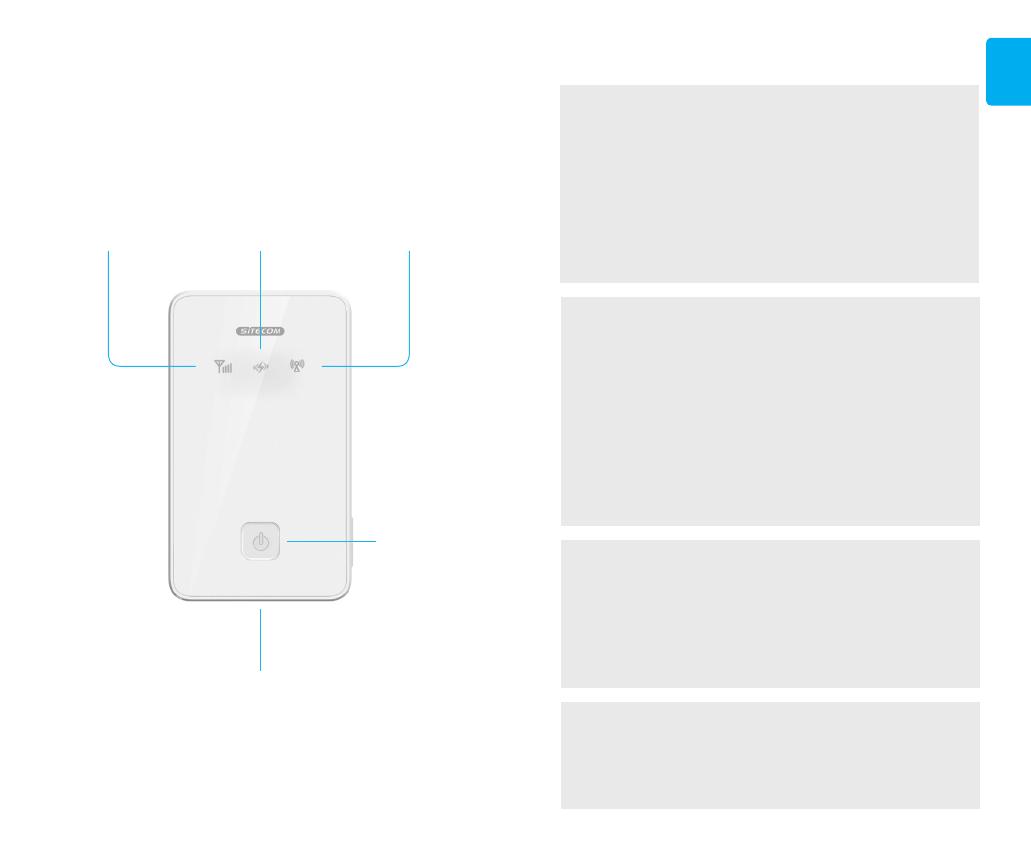
3G-Signal-LED Betriebs-LED
Micro-USB-Anschluss
Ein-/
Aus-Taste
WLAN-Signal-LED
Übersicht
3G-Signal-LED
Blau, blinkend: Einwahl in ein 3G-Netzwerk
Blau, langsam blinkend: Anmeldung bei einem 3G-Netzwerk
Blau, leuchtend: 3G-Datenverbindung hergestellt
Aus: 3G-Datenverbindung nicht hergestellt,
z. B. weil SIM-Karte nicht aktiviert, PIN aktiviert oder Router
im Ruhemodus
Betriebs-LED
Blau, 30 Sekunden leuchtend, dann aus: Gerät an
Rot, blinkend: Akkustand niedrig
Rot, leuchtend: Akkustand niedrig, Gerät wird bald
ausgeschaltet
Grün, blinkend: Akku wird geladen
Grün, leuchtend: Ladevorgang abgeschlossen
Aus: Router im Ruhemodus
WLAN-Signal-LED
Blau, leuchtend: WLAN aktiv
Blau, zweimal blinkend: Verbindung zum WLAN-Netzwerk
hergestellt
Aus: WLAN im Ruhemodus
Ein-/Aus-Taste
Zum Ein-/Ausschalten drei Sekunden gedrückt halten
Zum Deaktivieren des Ruhemodus kurz drücken
DE
WLM-1000_QIG_201311219.indd 49-50 5/14/14 11:23 AM